Подключение роутера к vpn серверу
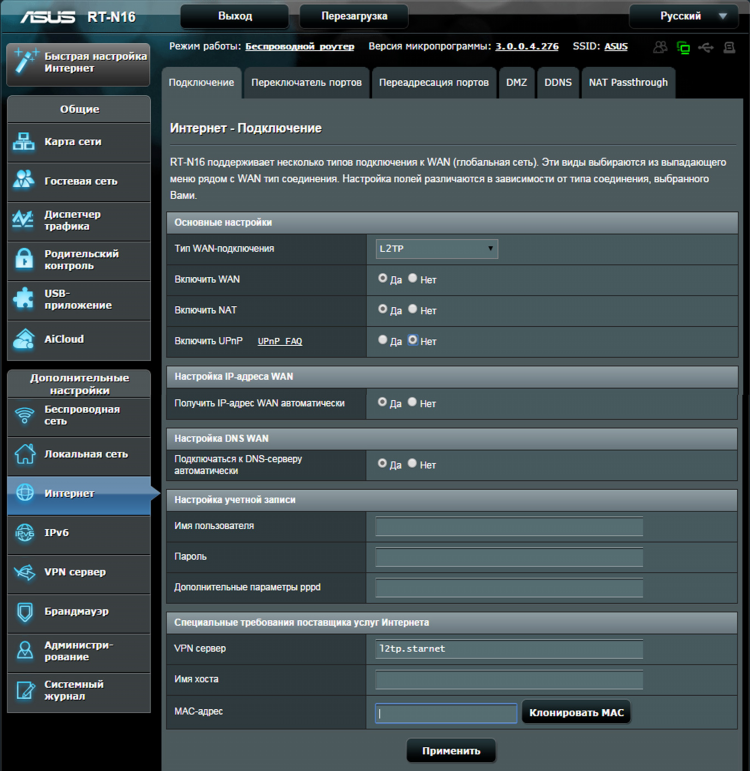
Подключение роутера к VPN серверу
Что такое VPN и зачем он нужен?
VPN (Virtual Private Network) представляет собой технологию, которая позволяет создавать зашифрованное соединение между устройством пользователя и удалённым сервером, обеспечивая защиту данных и конфиденциальность в интернете. В основном, VPN используется для:
-
Защиты данных при подключении к публичным Wi-Fi сетям.
-
Обхода географических ограничений и блокировок сайтов.
-
Скрытия реального IP-адреса пользователя.
Подключение роутера к VPN серверу предоставляет дополнительные возможности для защиты всей сети дома или офиса, не требуя настройки VPN на каждом отдельном устройстве.
Как работает подключение роутера к VPN серверу?
Когда роутер подключается к VPN серверу, все устройства в сети, подключённые к этому роутеру, автоматически используют зашифрованное соединение. Это означает, что:
-
Все данные, передаваемые между устройствами и интернетом, защищены.
-
Устройства, которые подключаются к роутеру, получают IP-адрес VPN-сервера, а не реальный.
-
Сетевой трафик всей локальной сети проходит через VPN, обеспечивая дополнительную безопасность.
Этапы подключения роутера к VPN серверу
Подключение роутера к VPN серверу включает несколько ключевых шагов. Рассмотрим процесс на примере популярных моделей роутеров.
1. Выбор подходящего роутера
Не все роутеры поддерживают подключение к VPN серверу. Для этого необходим роутер с поддержкой VPN-проtocolов, таких как OpenVPN, PPTP, L2TP или IPSec. Наиболее часто используемые модели для подключения к VPN:
-
TP-Link Archer C7
-
ASUS RT-AC68U
-
Netgear Nighthawk
Перед покупкой роутера важно удостовериться, что устройство поддерживает работу с VPN.
2. Регистрация на VPN-сервисе
Для подключения роутера к VPN серверу необходимо выбрать и зарегистрироваться на соответствующем VPN-сервисе. Многие провайдеры предоставляют детальные инструкции по подключению к их серверам для различных моделей роутеров.
3. Настройка роутера для подключения к VPN
После того как VPN-сервис выбран и настроен, необходимо настроить роутер для подключения к VPN серверу. Для этого:
-
Зайти в веб-интерфейс роутера (обычно доступный по адресу 192.168.1.1).
-
В разделе "VPN" выбрать нужный тип подключения (например, OpenVPN).
-
Ввести настройки, предоставленные VPN-сервисом (сервер, логин, пароль, сертификаты и т.д.).
-
Сохранить изменения и перезагрузить роутер.
4. Проверка подключения
После настройки роутера необходимо проверить, правильно ли подключен VPN. Это можно сделать с помощью онлайн-сервисов, проверяющих IP-адрес, например, через сайт whatismyip.com. В случае успешного подключения IP-адрес будет скрыт, а ваш реальный адрес будет скрыт за адресом VPN-сервера.
Преимущества подключения роутера к VPN серверу
Подключение роутера к VPN серверу имеет несколько значительных преимуществ:
-
Повышенная безопасность: Защита всех устройств в сети от кибератак и утечек данных.
-
Обход географических ограничений: Возможность использования контента, доступного только в определённых странах.
-
Удобство: Нет необходимости настраивать VPN на каждом отдельном устройстве, достаточно настроить его на роутере.
Возможные проблемы при подключении роутера к VPN серверу
Несмотря на множество преимуществ, при подключении роутера к VPN серверу могут возникать следующие проблемы:
-
Низкая скорость интернета: При использовании VPN может наблюдаться снижение скорости соединения из-за шифрования данных и маршрутизации через удалённый сервер.
-
Сложности с настройкой: Для некоторых моделей роутеров настройка VPN может быть достаточно сложной, особенно для пользователей, не обладающих техническими знаниями.
-
Ограничение функционала: Некоторые роутеры могут поддерживать только базовые VPN-протоколы, такие как PPTP, которые не являются самыми безопасными.
Важные моменты при подключении роутера к VPN серверу
-
Совместимость с протоколами: Перед покупкой роутера следует убедиться, что он поддерживает тот протокол, который используется вашим VPN-провайдером.
-
Выбор VPN-сервиса: Важно выбирать надёжные и проверенные VPN-сервисы с хорошей репутацией, которые предоставляют стабильное соединение и высокий уровень безопасности.
-
Обновления роутера: Рекомендуется регулярно обновлять прошивку роутера для обеспечения его безопасности и корректной работы с VPN.
FAQ
1. Можно ли подключить любой роутер к VPN серверу?
Нет, не все роутеры поддерживают подключение к VPN серверу. Для этого необходим роутер с поддержкой VPN-протоколов, таких как OpenVPN, L2TP или IPSec.
2. Как узнать, что мой роутер поддерживает VPN?
Информацию о поддержке VPN можно найти в технических характеристиках роутера на сайте производителя или в инструкции. Также можно проверить настройки роутера в его веб-интерфейсе.
3. Можно ли использовать бесплатные VPN-сервисы с роутером?
Некоторые бесплатные VPN-сервисы могут работать с роутерами, но они часто ограничены по функционалу, скорости и безопасности. Для надёжности лучше использовать платные сервисы.
4. Как ускорить интернет при использовании VPN на роутере?
Для повышения скорости соединения с VPN можно попробовать следующие меры:
-
Выбрать VPN-сервер, расположенный ближе к вашему местоположению.
-
Использовать более быстрые протоколы, например, OpenVPN вместо PPTP.
-
Обновить прошивку роутера до последней версии.
5. Что делать, если подключение к VPN на роутере не работает?
Если соединение не устанавливается, рекомендуется:
-
Проверить правильность введённых данных (сервер, логин, пароль).
-
Перезагрузить роутер и проверить настройки.
-
Обратиться в техническую поддержку VPN-сервиса для получения дополнительной помощи.
Заключение
Подключение роутера к VPN серверу — это эффективный способ повысить безопасность и конфиденциальность всей домашней или офисной сети. При правильной настройке, это позволяет скрыть реальный IP-адрес, защитить данные от утечек и обойти географические ограничения. Важно учитывать совместимость роутера с нужными VPN-протоколами и выбирать надёжные VPN-сервисы для обеспечения качественного соединения.
